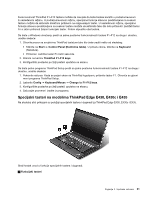Lenovo ThinkPad Edge E530 (Serbian Latin) User Guide - Page 39
Specijalni tasteri na modelima ThinkPad Edge E530, E530c i E535, Napomene, Multimedijalne kontrole
 |
View all Lenovo ThinkPad Edge E530 manuals
Add to My Manuals
Save this manual to your list of manuals |
Page 39 highlights
Napomene: Ako želite da koristite ovo dugme da biste omogućili ili onemogućili bežične funkcije, sledeći upravljački programi za uređaje moraju unapred da budu instalirani na računaru: • Upravljački program za upravljanje napajanjem • Uslužni program za ekranski prikaz • Upravljački programi za bežične uređaje Za detaljne informacije o bežičnim funkcijama pogledajte odeljak "Bežične veze" na stranici 34. Multimedijalne kontrole F10: Prethodna numera/scena F11: Reprodukuj ili pauziraj F12: Sledeća numera/scena Druge funkcije Fn + B: Ima istu funkciju kao i taster Break. Fn + P: Ima istu funkciju kao i taster Pause. Fn + S: Ima istu funkciju kao i taster SysRq. Fn + K: Ima istu funkciju kao i taster ScrLK. 2 Taster Windows Pritisnite ovaj taster da biste prikazali ili sakrili meni Start. Za informacije o korišćenju Windows tastera sa drugim tasterima pogledajte informacioni sistem pomoći za operativni sistem Windows. Specijalni tasteri na modelima ThinkPad Edge E530, E530c i E535 Na sledećoj slici prikazani su položaji specijalnih tastera i dugmadi za ThinkPad Edge E530, E530c i E535. Sledi kratak uvod u funkcije specijalnih tastera i dugmadi. 4 Funkcijski tasteri Poglavlje 2. Upotreba računara 23